Содержание
Поиск по ID
Подробнее о пакете драйверов:Тип: драйверИмя: TP-LINK TL-WN725NПроизводитель: TP-LINKВерсия драйвера (программы установщика):<font>190529</font>Операционная система: Windows XP, Windows Vista, Windows 7, Windows 8, Windows 8.1, Windows 10Разрядность ОС:32-bit (x86), 64-bit (x64)Размер файла: 10.2 mbДата выхода: 2019-06-06 |
 Так выглядит ревизия — V1. Если вы не можете найти версию устройства в конце FCC — ID, то обычно это означает, что у вас устройство версии 1.
Скриншот файлов архиваФайлы для скачивания (информация)TL-WN725N_V3_190529_Win10.zip — V3, Windows 10 (10.2 mb) от 06-06-2019 TL-WN725N_V3_190529_Win8.1.zip — V3, Windows 8.1 (10.1 mb) от 06-06-2019 TL-WN725N_V3_190529_Win8.zip — V3, Windows 8 (9.7 mb) от 06-06-2019 TL-WN725N_V3_190529_Win7.zip — V3, Windows 7 (9.7 mb) от 06-06-2019 TL-WN725N_V3_190529_WinXP.zip — V3, Windows XP (8 mb) от 06-06-2019 TL-WN725N(EUUSES)_V3_180807_Win.zip — V3, Windows XP/7/8/8.1/10 (49.2 mb) от 09-11-2018 TL-WN725N(EU)_V2_160822_1475907530387k.zip — V2, Windows XP/7/8/8.1/10 (63.8 mb) от 22-08-2018 TL_WN725N_v1_120515.zip — V1, Windows XP/Vista/7 (41.2 mb) от 15-05-2012 Поддерживаемые устройства (ID оборудований):
Другие драйверы от TP-LINKTP-Link TL-WN725N – один из самых популярных USB Wi-Fi адаптеров. Это маленький Nano адаптер, который идеально подходит для ноутбуков. Например, если встроенный Wi-Fi модуль в ноутбуке сломался, или еще что-то. Но его без проблем можно подключить и использовать на ПК. Для тех, кто вообще не в теме: после подключения адаптера TL-WN725N к компьютеру, появится возможность подключатся к Wi-Fi сетям, и даже раздавать интернет запустив точку доступа на компьютере. Эта маленькая железка может превратить ваш компьютер в роутер. Если вы еще не купили адаптер, а только выбираете, то советую посмотреть статью как выбрать Wi-Fi адаптер для ПК. Если у вас все таки стационарный компьютер, и не очень стабильный сигнал Wi-Fi (роутер находится далеко), то лучше посмотреть адаптеры с внешней антенной. Например, TP-Link TL-WN722N, TL-WN851ND (этот внутренний, PCI). Или другие, похожие. TP-Link TL-WN725N на момент написания статьи продается всего за 7-8 долларов. Характеристики: скорость Wi-Fi до 150 Мбит/с, может подключатся к сетям только на частоте 2.4 ГГц, и поддерживает стандарт IEEE 802.11 b/g/n. Работает в Windows 10. Есть поддержка Soft AP (может раздавать Wi-Fi). В этой статье:
Приступаем к работе! Как подключить TL-WN725N к ноутбуку, или ПК?Достаем адаптер из коробки и вставляем в USB-порт компьютера, или ноутбука. Все 🙂 Совет: если у вас стационарный компьютер, и он установлен на полу (сам системный блок), то можно использовать небольшой USB-удлинитель. Подключить адаптер через него и поднять выше, чтобы был лучший прием. Подключили? Садимся за компьютер и начинаем настраивать. Как установить драйвер на TP-Link TL-WN725N?Не спешите устанавливать. Вполне возможно, что система сама установила драйвер и адаптер уже готов к работе. В моем случае, Windows 10 автоматически установила драйвер для TL-WN725N и все сразу заработало. Статус подключения будет таким: Это значит, что компьютер уже видит Wi-Fi сети и можно к ним подключатся. Если в вашем случае статус подключения не поменялся, или появилось сообщение что Windows не удалось установить устройство (драйвер), то нужно поставить его вручную. Здесь есть два способа:
Если вы выбрали второй вариант, то нужно сначала узнать аппаратную версию адаптера. Там есть V1 и V2. Она указана на упаковке: У меня Ver: 2.0 (V2). Переходим по ссылке: http://www.tp-linkru.com/download/tl-wn725_V2.html Если необходимо, меняем аппаратную версию адаптера (если у вас не V2). Ниже, на вкладке «Драйвер» скачиваем драйвер для Windows. Там так же есть отдельный драйвер для Windows 10. Качайте самый новый. Открываем загруженный с сайта архив и запускаем файл setup.exe. Установка очень простая. В процессе установки будет окно, в котором можно выбрать один из двух вариантов: устанавливать только драйвер, или еще утилиту. Выбирать вам. Через утилиту можно управлять Wi-Fi сетями, некоторыми настройками и запускать точку доступа. Но все это так же можно делать средствами Windows. После завершения установки желательно перезагрузить компьютер. В диспетчере устройств должен появится адаптер TP-Link Wireless USB Adapter (до установки, в диспетчере устройств был адаптер с названием самого чипа, на котором построен адаптер). Думаю, у вас все получилось и все работает. Если нет – пишите в комментариях. Как раздавать Wi-Fi через адапте TL-WN725N?Точно так же, как и через все другие адаптеры и встроенные Wi-Fi модули. Ничего не отличается. Если к вашему компьютеру подключен интернет по кабелю, или через USB-модем, то вы можете раздать его на другие устройства по Wi-Fi сети с помощью адаптера TP-Link TL-WN725N. Если вы устанавливали фирменную утилиту, то можете через нее попробовать. Настраивается там все на вкладке SoftAP. Если нет, то пробуйте все настроить стандартными средствами. По инструкциям:
Там много информации. Все подробно расписано и показано. Возможные проблемыРассмотрим самые частые случаи, когда адаптер не работает, или появляются какие-то ошибки. Что делать, если:
Вопросы/ответы:
Я постарался собрать как можно больше полезной информации по TP-Link TL-WN725N. Если будут какие-то новые популярные вопросы и моменты связанные с этим адаптером, то буду дополнять статью. В комментариях вы всегда можете поделится своим опытом, полезной информацией, или задать вопрос.

TP-Link TL-WN725N — маленький и универсальный беспроводно Wi-Fi адаптер, который дает возможность подключить компьютер к Wi-Fi сети и использовать беспроводной интернет. Перед использованием данного адаптера вам нужно установить драйвер, который поможет операционной системе Windows определить его, а после установки перезагрузите компьютер. Скачать драйвер дляВ TP-Link TL-WN725N можно прямо с нашего сайта без вирусов и смс. В Скачать драйверВ TP-Link TL-WN725N:Версия V2: Версия V1:
Рекоменуем прочесть!Как установить драйвер?Как узнать какой драйвер нужен?Как произвести ручную установку драйвера?Как удалить ненужные драйверы? —> Скриншоты с установкой TP-Link TL-WN725N: Посмотреть Похожие драйверыTP-Link TL-WN751NDTP-Link TL-WN321GD-Link DWA-525D-Link DWA-160D-Link DWA-131Комментарии—> Используемые источники:
|


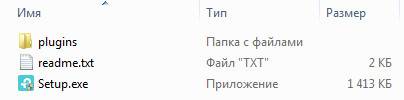
 TP-LINK TL-WN823N N300 USB Wireless Adapter Driver Windows XP / Vista / 7 / 8 / 8.1 / 10 32-64 bits
TP-LINK TL-WN823N N300 USB Wireless Adapter Driver Windows XP / Vista / 7 / 8 / 8.1 / 10 32-64 bits





 TP-LINK TL-WN781 N150 PCI Wireless Adapter Driver Windows XP / Vista / 7 / 8 / 8.1 / 10 32-64 bits
TP-LINK TL-WN781 N150 PCI Wireless Adapter Driver Windows XP / Vista / 7 / 8 / 8.1 / 10 32-64 bits

 Как скачать и установить драйвер для беспроводного сетевого адаптера TL-WN722N?
Как скачать и установить драйвер для беспроводного сетевого адаптера TL-WN722N?
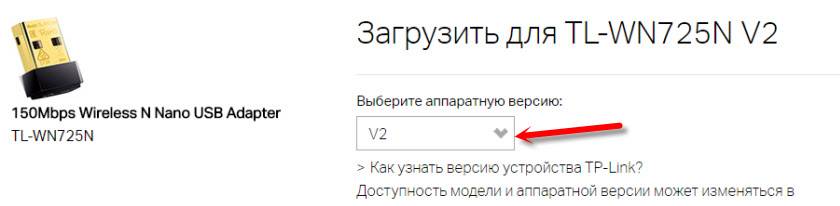
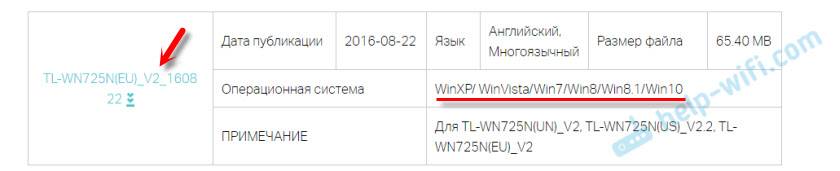
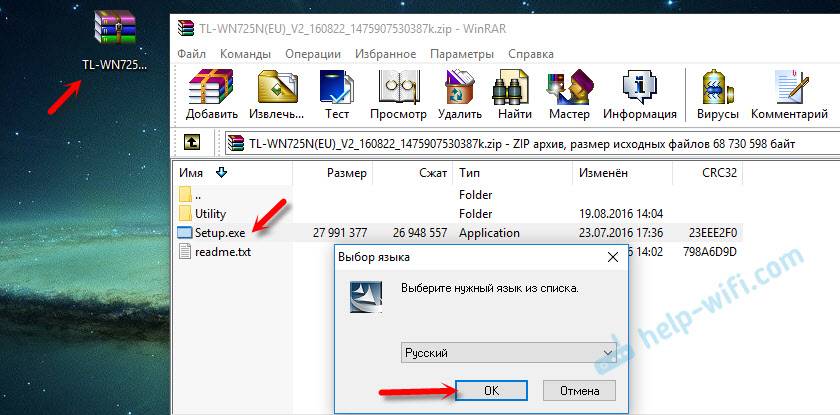
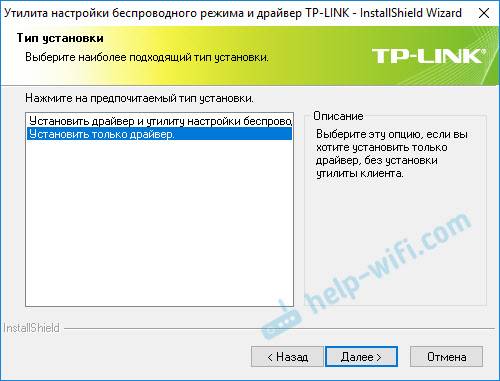
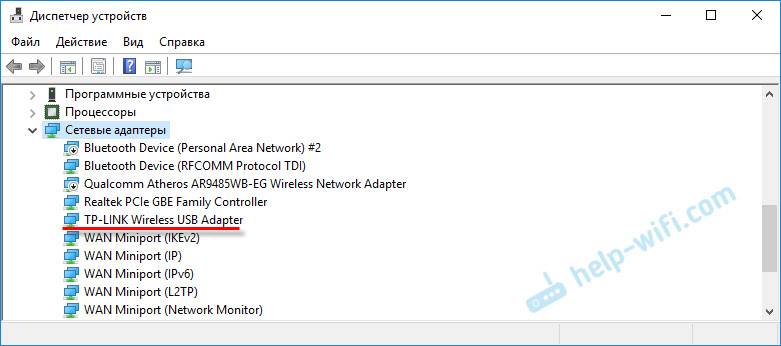

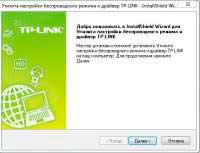


 Сетевые драйверы v.21.0 для Intel Network Adapter Driver Windows 7 / 8 / 8.1 / 10
Сетевые драйверы v.21.0 для Intel Network Adapter Driver Windows 7 / 8 / 8.1 / 10 Обзор на Геймпад Xbox One Controller + Wireless Adapter for Windows 10 USB (NG6-00003)
Обзор на Геймпад Xbox One Controller + Wireless Adapter for Windows 10 USB (NG6-00003) Драйверы для ноутбука ASUS A52JB / A52JC / A52JK / A52Jr / A52JU (Windows 7)
Драйверы для ноутбука ASUS A52JB / A52JC / A52JK / A52Jr / A52JU (Windows 7) Установка драйвера для Wi-Fi адаптера TP-Link TL-WN721N
Установка драйвера для Wi-Fi адаптера TP-Link TL-WN721N